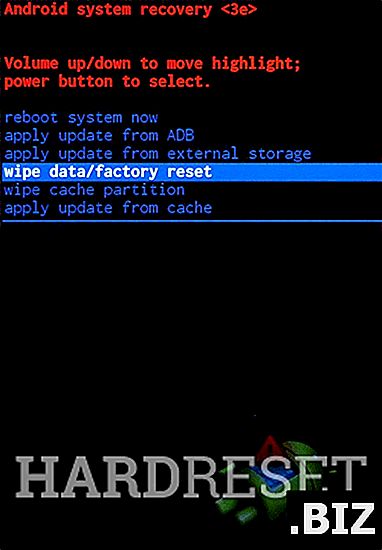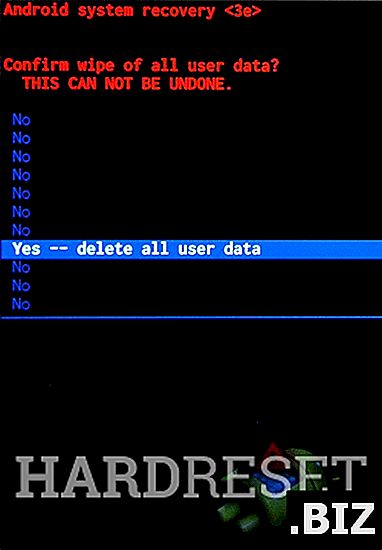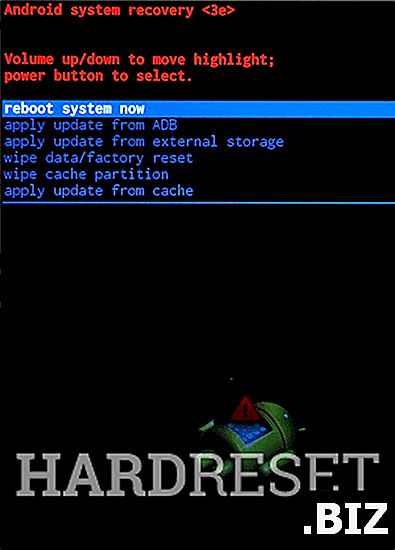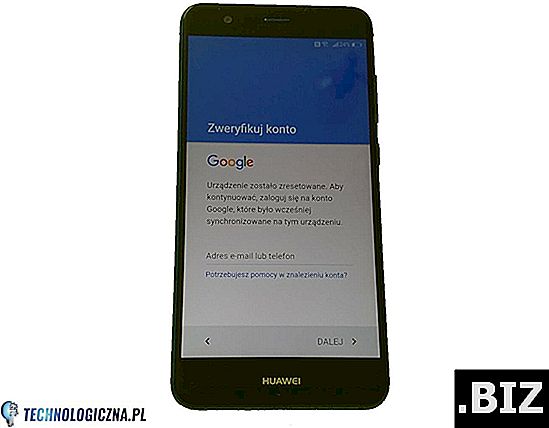Dispositivos PANASONIC
hard reset PANASONIC Eluga Nota
Como redefinir a fábrica PANASONIC Eluga Note ? Como limpar todos os dados no PANASONIC Eluga Note? Como ignorar o bloqueio de tela no PANASONIC Eluga Note? Como restaurar padrões no PANASONIC Eluga Note?
O tutorial a seguir mostra todos os métodos de redefinição principal do PANASONIC Eluga Note. Confira como redefinir o hardware com as teclas de hardware e as configurações do Android 6.0 Marshmallow. Como resultado, o PANASONIC Eluga Note será o mais novo e o seu núcleo MediaTek MT6753 será executado mais rapidamente.
Primeiro método:
- Comece mantendo o botão Liga / Desliga pressionado por um breve período para desligar o dispositivo.

- Na próxima etapa, pressione e mantenha pressionadas as teclas Aumentar volume e Alimentação por alguns segundos.

- Você deve soltar a tecla Liga / Desliga quando vir um ícone do Android.
- Assim que a recuperação do sistema Android aparecer, solte a tecla Aumentar volume.
- Em seguida, use os botões de volume para selecionar " limpar dados / redefinição de fábrica " e toque no botão liga / desliga para confirmar.
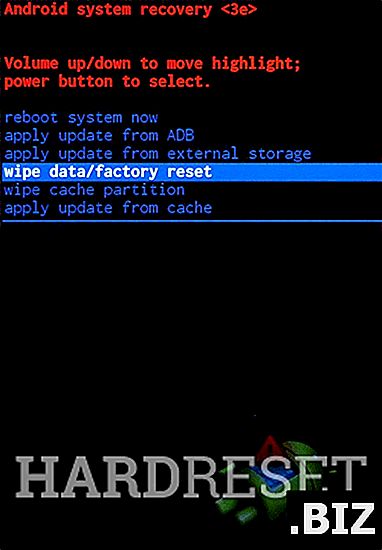
- Depois escolha " yes " no menu e aceite-o com o botão liga / desliga .
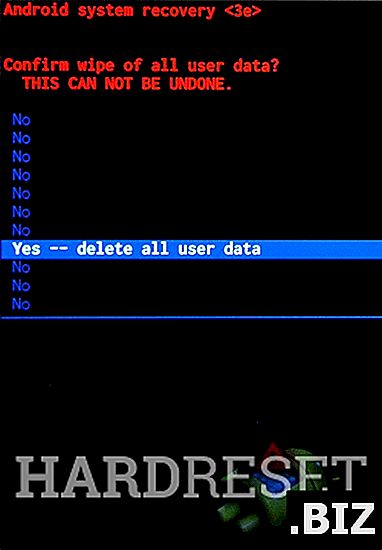
- Quando um Modo de recuperação aparecer novamente na tela, aceite a opção " reiniciar o sistema agora " usando o Power rocker .
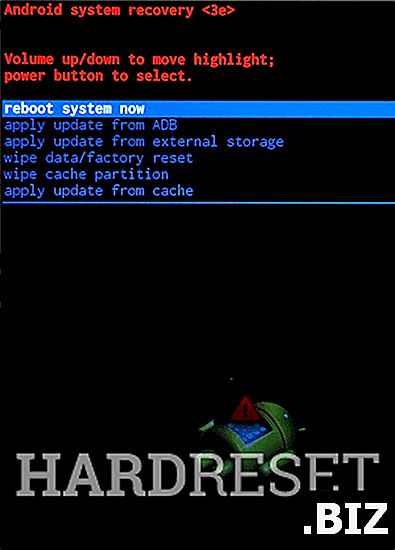
- Bom trabalho! A operação de redefinição de fábrica deve ser concluída.